Incorporez directement du contenu Word dans votre présentation PowerPoint. Vous pouvez importer un document Word sous la forme d’un objet afin d’insérer un instantané statique du document. Cela est utile lorsque le document Word ne comporte qu’une page avec des images. Une autre option consiste à utiliser un plan Word comme base d’une présentation.
Contenu de cet article :
Exporter un document Word vers PowerPoint

-
Ouvrez le document que vous souhaitez transformer en présentation dans Word pour le web. Assurez-vous qu’il contient uniquement du texte. Les titres du document deviendront les titres des diapositives de la présentation.
-
Accédez à La présentation Fichier > Exporter > Exporter vers PowerPoint.
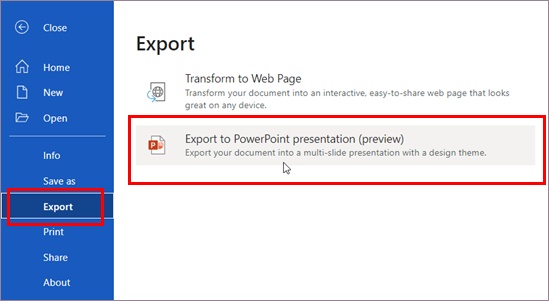
-
Dans la fenêtre Exporter vers la présentation , choisissez un thème de conception pour votre présentation, puis sélectionnez Exporter.
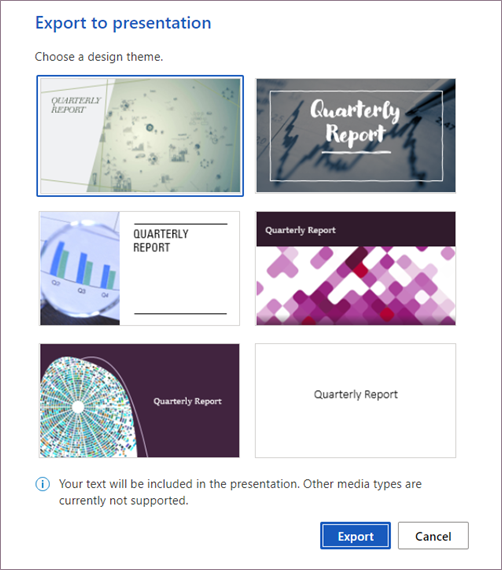
-
Word exporte et transforme le document, en appliquant le thème de conception que vous avez choisi.
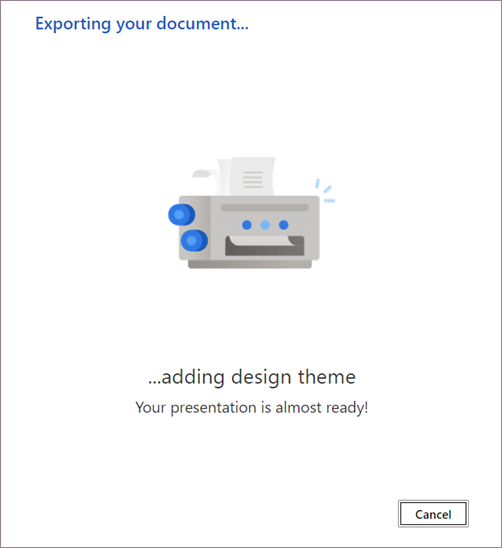
-
Une fois la transformation terminée, sélectionnez Ouvrir la présentation pour passer en revue les résultats dans PowerPoint sur le Web.
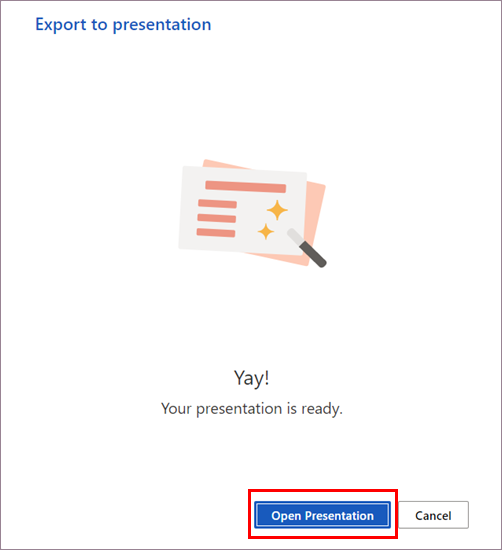
Cette fonctionnalité est disponible uniquement pour Word pour le web. Pour plus d’informations, voir Exporter des documents Word vers des présentations PowerPoint.
Insérer un document Word en tant qu’objet
La manière la plus simple d’insérer un document Word consiste à créer votre document dans Word, puis à l’ajouter à votre présentation.
-
Sélectionnez la diapositive dans laquelle vous voulez placer le document Word.
-
Cliquez sur Insérer > Objet.

-
Si le document Word existe déjà, dans la boîte de dialogue Insérer un objet, sélectionnez Créer à partir du fichier.
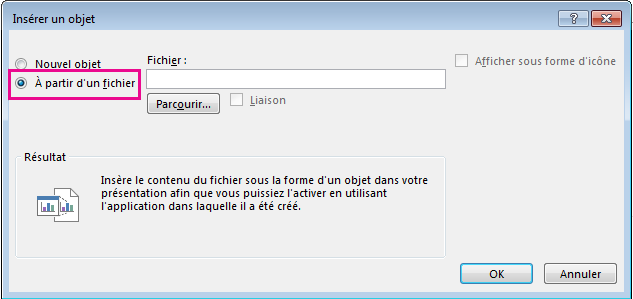
-
Cliquez sur Parcourir pour accéder au document Word que vous voulez insérer. Sélectionnez votre document Word, puis cliquez sur OK.
-
Vérifiez que les cases à cocher Lier et Afficher sous forme d’icône sont désactivées. Cliquez sur OK pour insérer le contenu de votre document Word sous la forme d’un objet.
Remarque : Si vous préférez que votre document Word soit ouvert dans Word plutôt que dans PowerPoint, activez la case à cocher Afficher sous forme d’icône pour insérer une icône dans la présentation. Cliquez sur l’icône pour ouvrir le document dans Word.
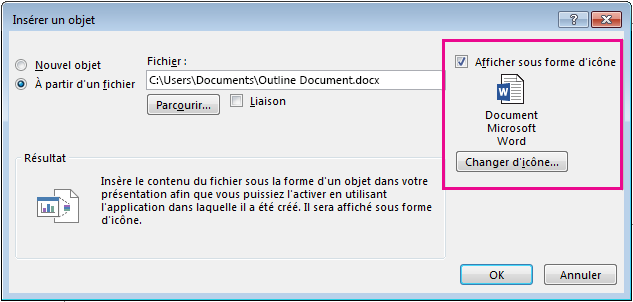
Conseil : Vous pouvez également insérer un objet lié. Activez la case à cocher Lier pour définir votre objet comme un raccourci vers le document Word que vous avez importé.
Utiliser un document Word sous la forme d’un plan pour créer une présentation
-
Dans votre document Word, cliquez sur Accueil.
-
Vous pouvez utiliser des Styles pour mettre en forme le contenu de votre document Word.
-
Mettez en surbrillance le contenu que vous voulez utiliser comme titre de la diapositive, puis sélectionnez Titre 1 dans Styles.
-
Mettez en surbrillance le contenu que vous voulez utiliser comme texte de la diapositive, puis sélectionnez Titre 2 dans Styles.
-
-
Dans le document Word, cliquez sur Fichier > Enregistrer, puis sur Fichier > Fermer.
Remarque : Pour pouvoir insérer un document Word dans une présentation PowerPoint, ce document doit être fermé.
-
Ouvrez PowerPoint, puis cliquez sur Accueil > Nouvelle diapositive.
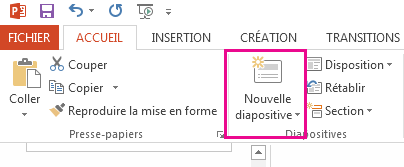
-
Sélectionnez Diapositives à partir d’un plan.
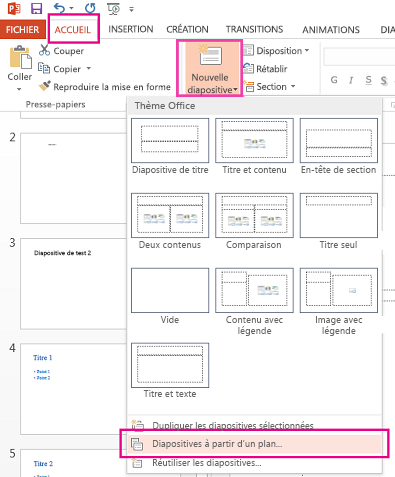
-
Recherchez et sélectionnez le document Word dans la boîte de dialogue Insérer un plan, puis cliquez sur Insérer. Une diapositive est créée pour chaque titre 1 dans votre document.
Remarque : Si votre document Word ne contient pas de style Titre 1 ou Titre 2, PowerPoint crée une diapositive pour chaque paragraphe du contenu.










